Congstar APN Einstellungen 4G/5G Internet 2023
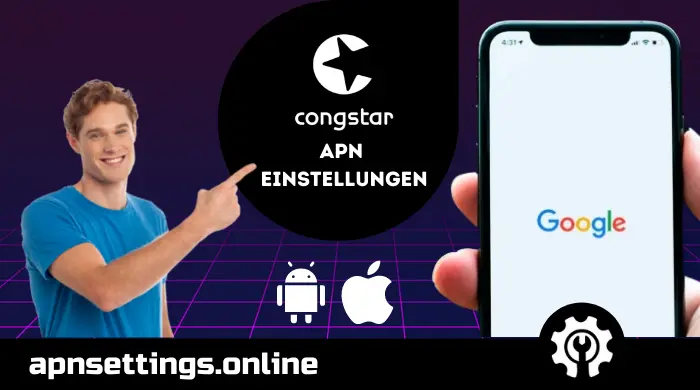
Wenn Sie Probleme haben, sich mit dem Internet-Netzwerk von Congstar Deutschland zu verbinden, ist es sehr wahrscheinlich, dass Sie auf Ihrem mobilen Gerät (Android / iOS) den Zugangspunktnamen (APN) für die Verbindung mit Congstar nicht richtig konfiguriert haben.
Hier bei APNSettings.Online zeigen wir Ihnen, wie Sie den APN Congstar Deutschland detailliert und Schritt für Schritt zum Surfen im Internet konfigurieren.
Congstar APN Einstellungen Android
Die Konfiguration des Congstar 5G- oder 4G-Internet-APN auf Android ist sehr einfach, und Sie werden nicht mehr als 5 Minuten brauchen, um ihn anzuwenden. Wenn Sie alle diese Anweisungen befolgt haben, können Sie ohne Probleme eine 4G- oder 5G-Hochgeschwindigkeitsverbindung von Congstar auf Ihrem Android-Smartphone oder -Tablet nutzen.
1️⃣ Gehen Sie auf Ihrem Android-Gerät zu "Einstellungen" und wählen Sie "Weitere Netzwerke".
2️⃣ Drücken Sie nun auf "Mobile Netzwerke" und dann auf "Namen der Zugangspunkte".
3️⃣ Klicken Sie auf "Neuen APN hinzufügen" in der oberen rechten Ecke, um ein neues APN-Profil zu erstellen, und geben Sie die nachstehenden Daten ein:
HINWEIS: Wenn Ihr Android-Smartphone bereits ein APN-Profil für Ihren Congstar-Betreiber erstellt hat, ändern Sie einige Felder mit den unten stehenden Daten.
| Name: | Congstar Internet |
| APN: | internet.t-mobile |
| Proxy: | Nicht definiert (leeres Feld) |
| Port: | Nicht definiert (leeres Feld) |
| Nutzername: | congstar |
| Passwort: | cs |
| Server: | Nicht definiert (leeres Feld) |
| MMSC: | Nicht definiert (leeres Feld) |
| MMS-Proxy: | Nicht definiert (leeres Feld) |
| MMS-Port: | Nicht definiert (leeres Feld) |
| MCC: | 01 |
| MNC: | 262 |
| Authentifizierungstyp: | PAP |
| APN-Typ: | default,supl |
| APN-Protokoll: | IPv4/IPv6 |
| APN-Roaming-Protokoll: | IPv4/IPv6 |
4️⃣ Abschließend müssen Sie die Änderungen speichern und Ihr Android-Smartphone neu starten, damit das neue 5G Congstar APN-Profil übernommen wird.
Congstar APN Einstellungen iPhone (iOS)
Im Falle von iOS-Geräten ist die APN Congstar iPhone-Konfiguration viel einfacher anzuwenden, was Ihnen erlaubt, Ihre Internetverbindung wiederherzustellen. Folgen Sie einfach den nachstehenden Schritten:
1️⃣ Gehen Sie auf Ihrem iPhone zu "Einstellungen".
2️⃣ Wählen Sie nun "Mobile Daten" und prüfen Sie, ob der Datenverkehr aktiviert ist.
3️⃣ Wählen Sie "Mobiles Datennetz" und füllen Sie dann die Felder nacheinander mit den unten aufgeführten Congstar-Daten aus:
| Zugangspunkt (APN): | internet.t-mobile |
| Nutzername: | Niccongstar |
| Passwort: | cs |
Optional: Sie können auch die MMS-APN-Einstellungen für Congstar auf iOS vornehmen. Dazu müssen Sie die folgenden Informationen in den Abschnitt MMS eingeben.
| APN: | internet.t-mobile |
| Benutzername: | (Nicht definiert oder leer) |
| Kennwort: | (Nicht definiert oder leer) |
| MMSC: | (Nicht definiert oder leer) |
| MMS-Proxy: | (Nicht definiert oder leer) |
| Maximale MMS-Größe: | 1048576 |
| MMS UAProf URL: | http://www.apple.com/mms/uaprof.rdf |
4️⃣ Drücken Sie nun die Schaltfläche "Start", um die neu erstellten APN-Profileinstellungen zu speichern.
5️⃣ Starten Sie schließlich Ihr iPhone neu, um die neuen Congstar-APN-Änderungen zu übernehmen.
